Una de las mejores características de Android es su capacidad de personalización; el sistema operativo te permite personalizar tu experiencia hasta el último detalle, lo que incluye la posibilidad de cambiar la fuente. El proceso puede ser sencillo o complicado, dependiendo del celular que tengas.
La Guía Central también recomienda:
Algunos de los dispositivos Android cuentan con opciones incorporadas para cambiar el estilo de la fuente, pero hay otros con versiones más antiguas del sistema operativo que no tienen dicha función, por lo que necesitan aplicaciones de terceros.
Cómo cambiar la fuente de tu celular Android
Desde los Ajustes
Aunque no se puede personalizar la fuente del sistema en la versión Android Stock (la más común), algunos fabricantes como Samsung, HTC, LG y OnePlus tienen habilitada una serie de fuentes adicionales en sus implementaciones.
Casi todos los dispositivos Samsung permiten cambiar el estilo de la fuente. La compañía ha preinstalado algunas, además de la que vienen por defecto, pero puedes conseguir aún más a través de la Galaxy Store (tanto gratuitas como de pago).
Para realizar el proceso, ve a Ajustes > Pantalla > Tamaño y estilo de fuente. Luego, ingresa a la sección Estilo de fuente y selecciona la que te guste para establecerla como fuente del sistema.
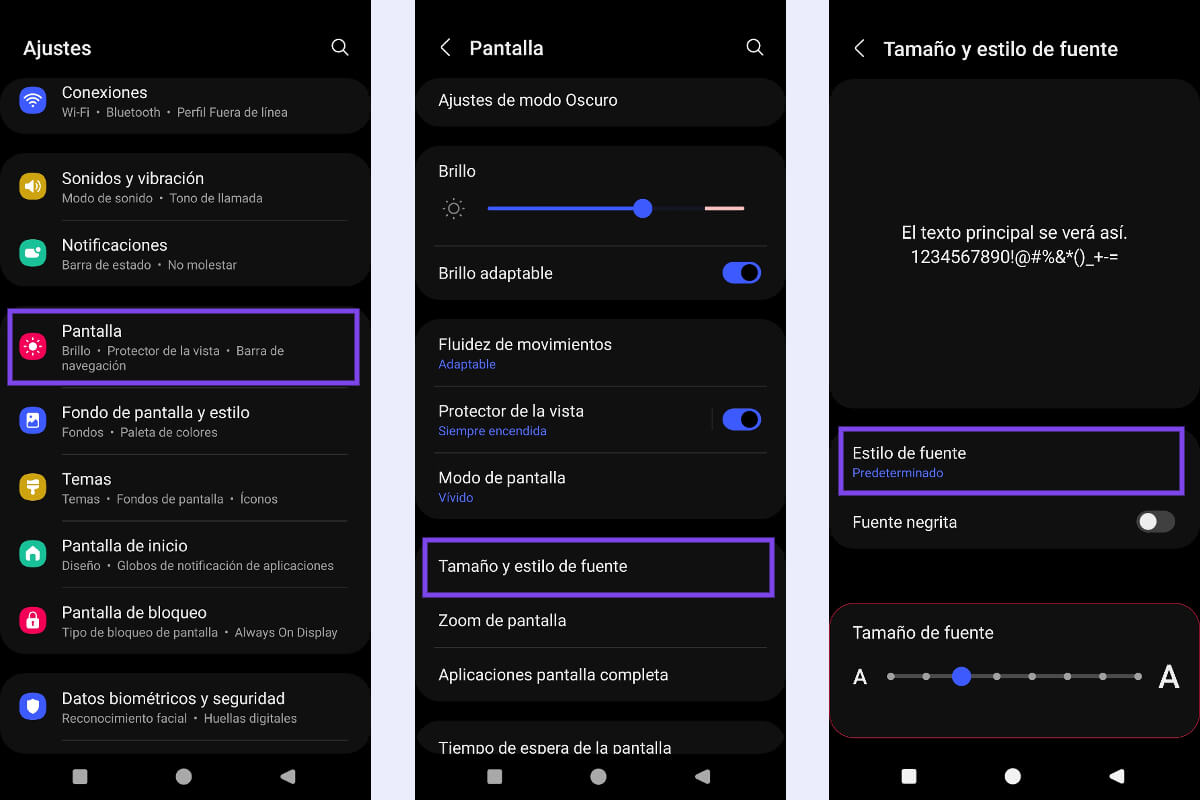
Probablemente, verás las alternativas: Predeterminado, SamsungOne y Negrita gótica. Pero si quieres acceder a más, toca en la cuarta opción que dice Descargar fuentes. Serás redirigido a la tienda virtual de Samsung.
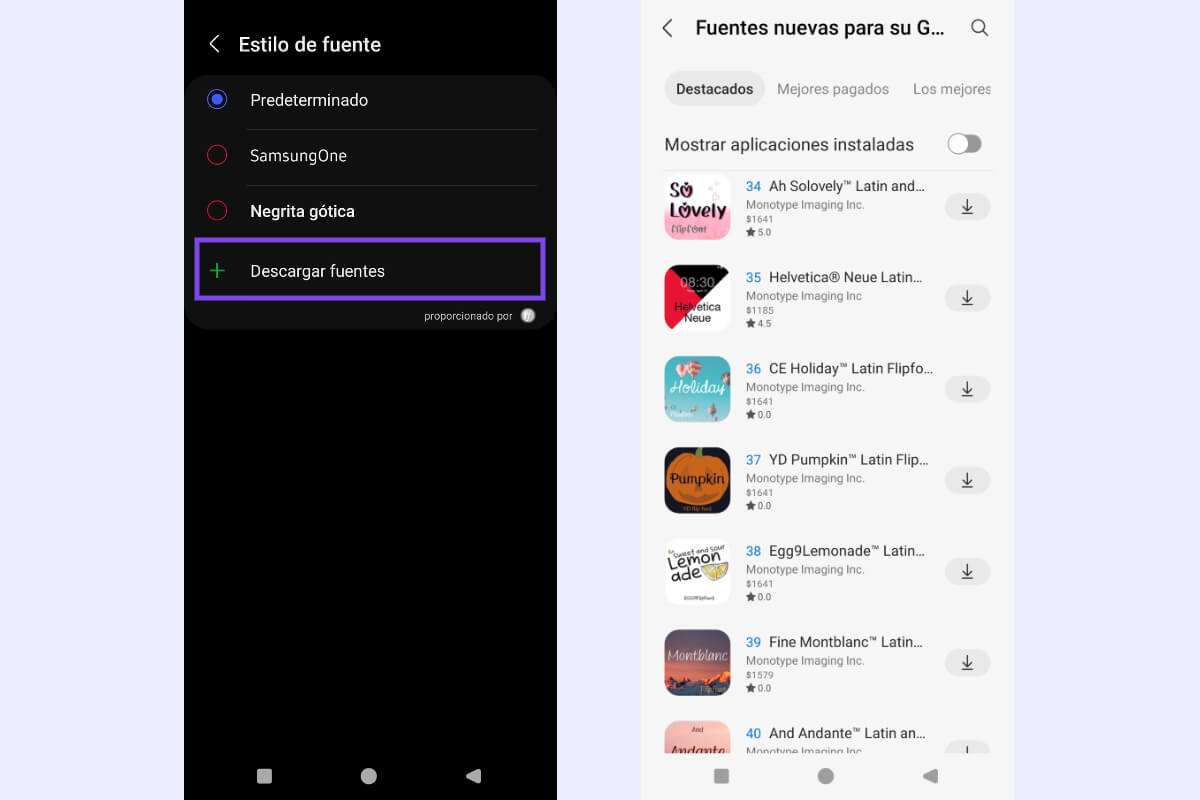
En un dispositivo OnePlus, ve a Ajustes > Personalizaciones > Fuente y tamaño de pantalla. Aquí, posiblemente podrás escoger entre dos tipos de letra: Roboto y OnePlus Sans.
Por otro lado, si tienes un dispositivo Xiaomi, Oppo o Vivo, puedes cambiar las fuentes a través de la aplicación integrada de Temas.
Desde la aplicación integrada Temas
Si no has podido cambiar el tipo de letra en Android mediante la configuración general, puede que te sirva este segundo método.
En tu celular, intenta buscar una aplicación llamada Temas; si no la encuentras, escribe “Themes” en el buscador de apps. Esta permite personalizar los teléfonos con fuentes, fondos de pantalla y diseños para la interfaz. Solo debes abrir la app, seleccionar Fuentes (o Fonts) en el menú y buscar alguna que te guste; puedes encontrar opciones gratuitas y de pago.
La Guía Central también recomienda:
Desde un launcher de terceros
Si no puedes cambiar la fuente en todo el sistema, un truco para hacerlo en Android es instalar un launcher (o lanzador).
Los launchers son aplicaciones que permiten cambiar por completo el aspecto de tu celular. Incluso puedes hacer que parezca que tiene otro sistema operativo.
Android es un sistema operativo que tiene su propio diseño, pero al ser abierto, los fabricantes de celulares pueden modificarlo y darles una apariencia única. Eso mismo es lo que puedes hacer con launcher de terceros.
GO Launcher
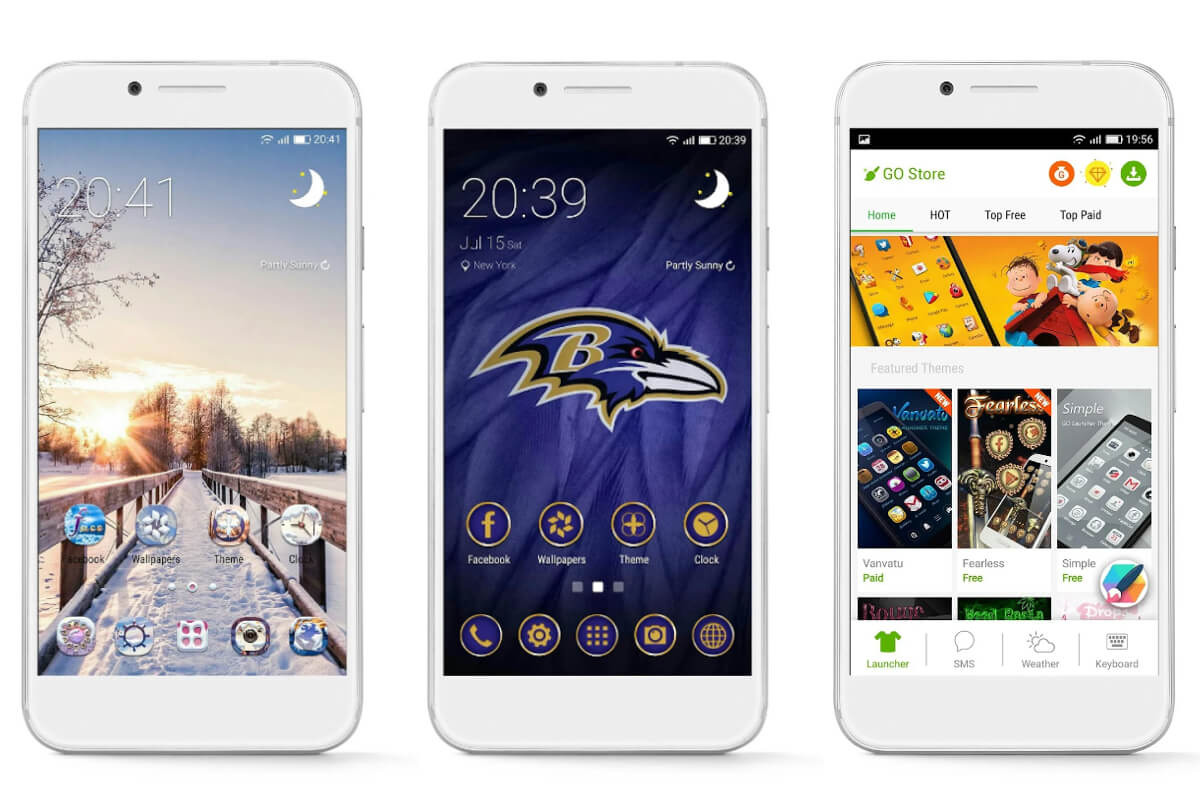
GO Launcher está dirigido específicamente a quienes les gusta personalizar sus teléfonos, y eso incluye cambiar las fuentes.
Para cambiar los estilos de fuente en GO Launcher, debes copiar los archivos de fuente TTF u OTF en tu teléfono. Luego, realiza una pulsación larga en la pantalla de inicio y ve a Ajustes de GO > Fuente > Seleccionar fuente. Selecciona la fuente que quieras, aunque también puedes tocar en Escanear para añadir los archivos almacenados en tu dispositivo. Esto no hará un cambio en todo el sistema, pero al menos incluirá los menús y los iconos de las aplicaciones.
Action Launcher
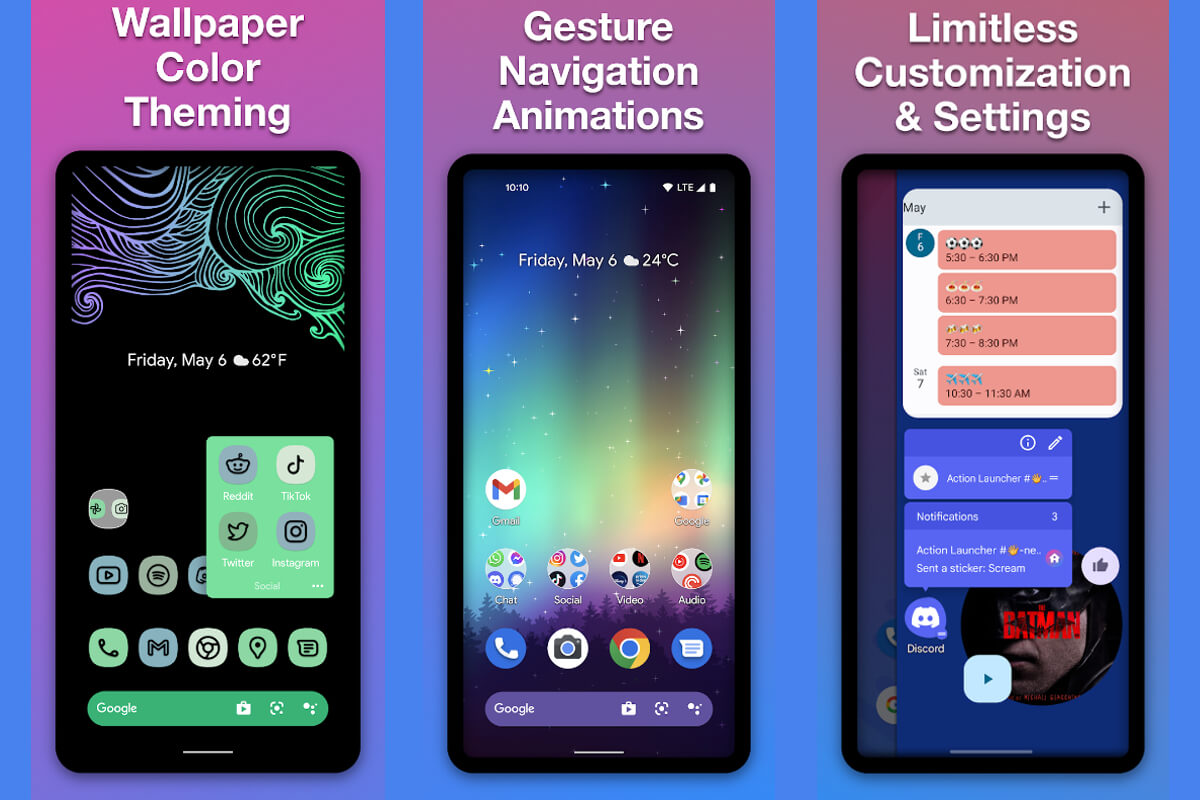
Este launcher es otra excelente opción para personalizar tu teléfono. Para cambiar el tipo de letra con Action Launcher, ve a los ajustes de la plataforma, luego a Apariencia y, posteriormente, a Fuente. No hay una selección tan grande, pero es un cambio para todo el sistema.
Smart Launcher 6
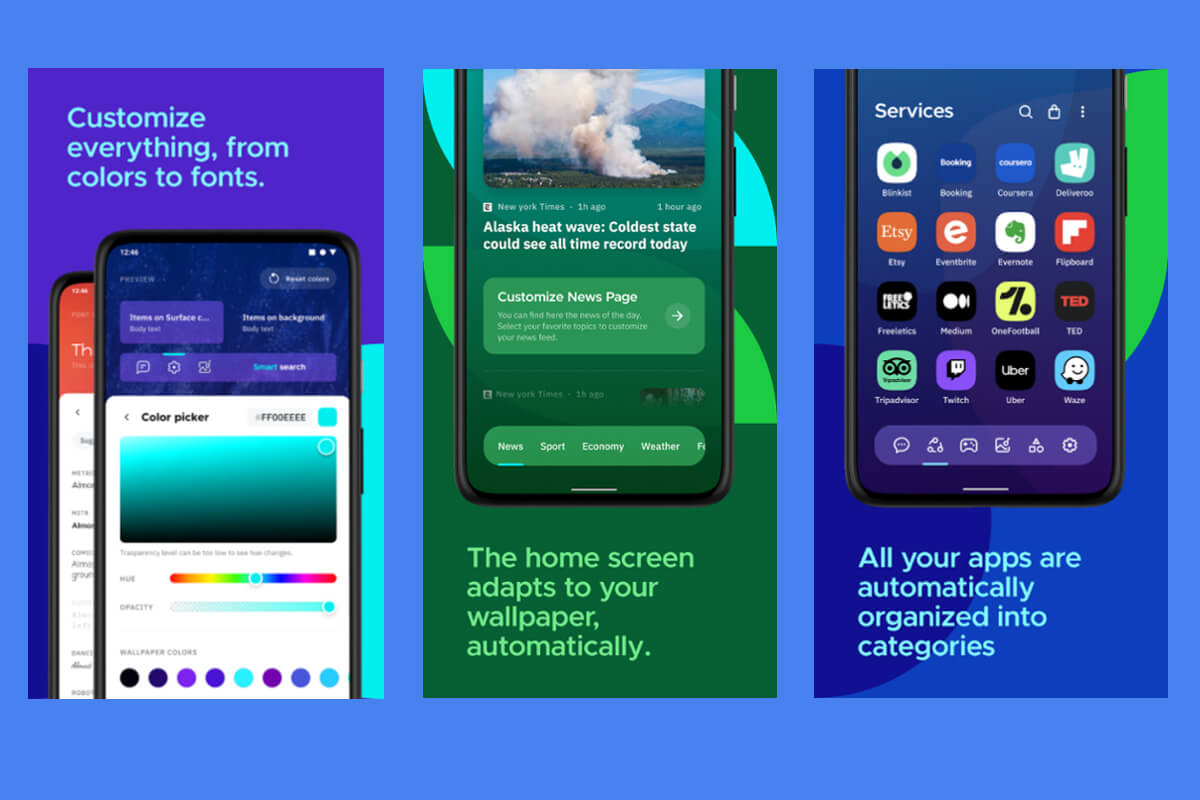
Smart Launcher 6 es otro lanzador que te permitirá seleccionar nuevas fuentes para Android y cuenta con un catálogo extenso. Ve a Ajustes > Apariencia global > Fuente; haz tu elección.








